今回は前回に引き続き、プログラミングを楽にする while文 の解説をして行きたいと思います。私なりにfor文とwhile文の使い分けについても記事の後半で書いていますので、初心者のかたは参考にされてみて下さい。
・前回作成した複数行の文字をチャートに出力するソース TestIndicator
今回は、while文 の解説になりますが、機能的にはfor文と大変良く似たものですので、練習として前回と全く同じ機能のインジケーターを作ってみましょう。
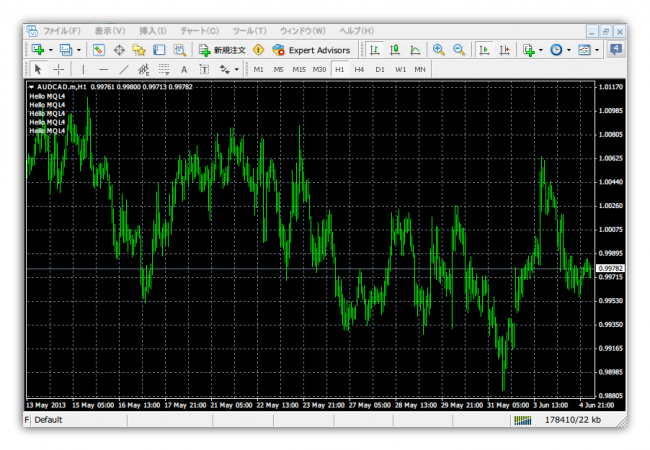
「MQL4での制御構造(while文による繰り返し処理)」の続きを読む…
今回はプログラミングを楽にする for文 の解説をして行きたいと思います。文字列、変数宣言に関しても解説していますので、プログラミング初心者のかたはぜひお読み下さい。
・前回作成した文字をチャートに出力するだけのソース TestIndicator
今回作っていくのは次のようなインジケーターです。
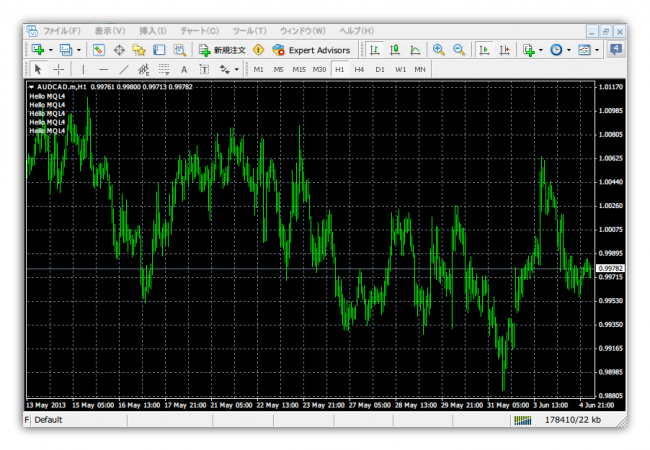
前回と同じく、左上に文字を出力するものです。ただし、今回は複数行の文字を出力していきます。
「MQL4での制御構造(for文による繰り返し処理)」の続きを読む…
前回の記事 カスタムインジケーターの作り方から動作確認まで では、ウィザードを使用して最もシンプルな、何も処理を行わないカスタムインジケーターを作成しました。今回は、これに簡単な処理を加えたインジケーターを作りたいと思います。
・前回作成したカスタムインジケーターのソースファイル TestIndicator
上記ファイルをダウンロード後、MT4メニューの[ファイル]-[データフォルダを開く]でデータフォルダが開きますから、その中のMQL4フォルダの中にあるIndicatorsフォルダ以下にコピーしてご使用下さい。(Zipファイルで圧縮されています)
簡単な処理を行うインジケーターを作ると言いましたが、まだ勉強を始めたばかりの方もいらっしゃるでしょうから、シンプルな処理にしたいと思います。
「初めて作るカスタムインジケーター」の続きを読む…
今回は、実際にカスタムインジケーターを1から作る方法をご紹介したいと思います。
まず、MetaEditorを起動します。起動したら、メニューの「File」-「New」を選択するか、Ctrl+N でExpert Advisor Wizardを起動します。
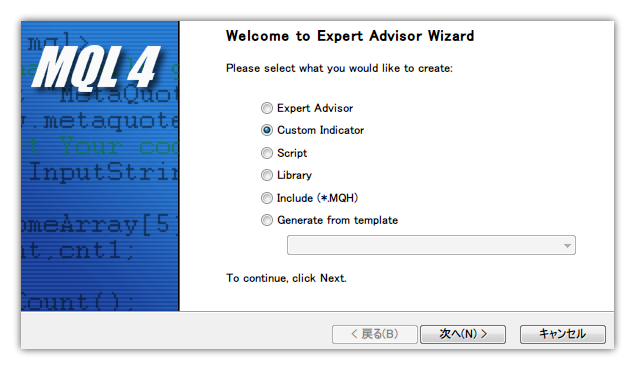
今回はカスタムインジケーターを作るので、”Custom Indicator”を選択して「次へ」をクリックします。
「カスタムインジケーターの作り方から動作確認まで」の続きを読む…
あなたがプログラマーであるなら、コーディングにMetaEditorではなく秀丸エディタが使いたいと考えるかもしれません。私も秀丸エディタは愛用しています。
※この記事は、あくまで秀丸エディタでMQL4ファイルを編集したい人のためのものであり、無理に秀丸エディタを購入する必要はありません。
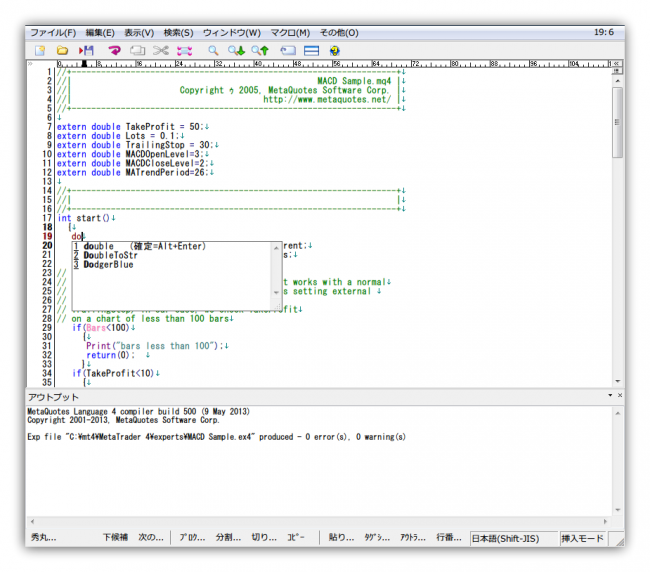
ここでは、秀丸エディタで以下のことが出来るようにして行きたいと思います。
- MQL4ソースの表示を色分けして見やすくする
- 秀丸エディタ上からコンパイル(※1)出来るようにする
- コード補完(※2)が出来るようにする
(※2)コード補完とは、決まった定型文を選択肢から選べる機能のことです。例えば「d」と入力しただけで”d”から始まる候補が表示され、その中から”double”を選択して自動入力出来る、と言った具合です。


 ZigZagのような連続したラインを描くことが可能となるインジケーターです。一つのオブジェクトとして扱うことが出来、移動や削除、ラインスタイルの変更等も簡単です。
ZigZagのような連続したラインを描くことが可能となるインジケーターです。一つのオブジェクトとして扱うことが出来、移動や削除、ラインスタイルの変更等も簡単です。